 : Das Werkzeug "Werte neu zuordnen" ändert Zellenwerte des Eingabe-Rasters in neue Werte.
: Das Werkzeug "Werte neu zuordnen" ändert Zellenwerte des Eingabe-Rasters in neue Werte.
Workflow-Diagramm
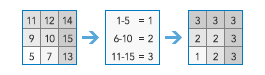
Beispiele
- Sie haben ein Temperatur-Raster-Dataset und möchten zur Bestimmung von Wärmezonen die Temperaturwertebereiche in die Zonen 1, 2 und 3 ändern.
- Sie haben ein Landbedeckungs-Dataset und möchten die Werte der Klassen 16 und 21 in eine neue Klasse mit dem Wert 23 ändern, um die Klassen effektiv zu einer neuen Klasse zusammenzuführen.
Verwendungshinweise
Mit diesem Werkzeug können Sie die Pixelwerte der Raster-Daten ändern oder reklassifizieren. Pixelwerte werden neu zugeordnet, indem ein Bereich mit Pixelwerten angegeben wird, der einem Ausgabepixelwert zugeordnet werden soll. Der Ausgabepixelwert kann ein gültiger oder ein NoData-Wert sein, bei dem es sich um Pixel handelt, mit denen kein bekannter Wert verknüpft ist.
Bei der Angabe der neu zuzuordnenden Werte ist der Minimalwert inklusiv (in den neu zuzuordnenden Werten enthalten) und der Maximalwert exklusiv (nicht in den neu zuzuordnenden Werten enthalten).
| Minimum (inklusiv) | Maximum (exklusiv) | Werte, die in den Ausgabewert konvertiert werden |
|---|---|---|
1 | 10 | 1–9 |
10 | 20 | 10–19 |
50 | 51 | 50 |
Die Reihenfolge der in der Tabelle angegebenen Bereiche ist ebenfalls wichtig. Die oberste Zeile der Tabelle wird zuerst verarbeitet, danach folgt die darunter liegende Zeile. Die beiden nachfolgenden Tabellen zeigen, wie dieselben Wertebereiche aufgrund der Reihenfolge der Tabellenzeilen verschiedene Ergebnisse erzeugen.
Beispiel 1
| Minimum (inklusiv) | Maximum (exklusiv) | Werte, die in den Ausgabewert konvertiert werden |
|---|---|---|
1 | 15 | 1–14 |
10 | 30 | 15–29 |
30 | 40 | 30–39 |
Beispiel 2
| Minimum (inklusiv) | Maximum (exklusiv) | Werte, die in den Ausgabewert konvertiert werden |
|---|---|---|
10 | 30 | 10–29 |
1 | 15 | 1–9 |
30 | 40 | 30–39 |
Beide Regeln werden angewendet, um die Werte neu anzuordnen. Da jede Zeile von oben nach unten verarbeitet wird, haben diese Werte auch dann bei der Ermittlung der Ausgabe Vorrang, wenn dieselben Bereiche verwendet werden.
Wenn die Option Aktuelle Kartenausdehnung verwenden aktiviert ist, werden nur die Pixel analysiert, die in der aktuellen Kartenausdehnung sichtbar sind. Wenn sie deaktiviert ist, wird der gesamte Eingabe-Bilddaten-Layer analysiert.
Die Parameter für dieses Werkzeug sind in der folgenden Tabelle aufgeführt:
| Parameter | Erläuterung |
|---|---|
| Eingabedaten zum Neuzuordnen von Werten auswählen | Die Eingabedaten, deren Werte neu zugeordnet werden. |
| Pixelwerte neuen Werten zuordnen | Geben Sie einen Wertebereich ein, indem Sie einen Mindest- und einen Höchstwert festlegen und dann einem Ausgabewert oder einem NoData-Wert den angegebenen Bereich zuweisen. Um einen neuen Wertebereich neu zuzuordnen, klicken Sie auf Hinzufügen, wodurch eine Zeile hinzugefügt wird. Klicken Sie auf die einzelnen Werte, um die Tabelle in die erforderlichen Bereiche und den neu zugeordneten Wert zu ändern. Wenn Sie die Wertebereiche angeben, müssen zwei wichtige Regeln beachtet werden:
|
| Name des Ergebnis-Layers | Der Name des Layers, der in Eigene Inhalte erstellt und der Karte hinzugefügt wird. Der Standardname basiert auf dem Werkzeugnamen und dem Namen des Eingabe-Layers. Wenn der Layer bereits vorhanden ist, werden Sie aufgefordert, einen anderen Namen einzugeben. Sie können den Namen eines Ordners in Eigene Inhalte angeben, in dem das Ergebnis über das Dropdown-Feld Ergebnis speichern in gespeichert wird. |
Umgebungen
Umgebungseinstellungen für die Analyse sind zusätzliche Parameter, mit denen die Ergebnisse eines Werkzeugs beeinflusst werden können. Sie können auf die Analyseumgebungseinstellungen des Werkzeugs zugreifen, indem Sie oben im Werkzeugbereich auf das Symbol  klicken.
klicken.
Dieses Werkzeug berücksichtigt die folgenden Analyseumgebungen:
- Ausgabe-Koordinatensystem: Gibt das Koordinatensystem des Ausgabe-Layers an.
- Ausdehnung: Gibt den Bereich an, der für die Analyse verwendet werden soll.
- Fang-Raster: Passt die Ausdehnung der Ausgabe an, sodass sie der Zellenausrichtung des angegebenen Fang-Raster-Layers entspricht.
- Zellengröße: Die im Ausgabe-Layer zu verwendende Zellengröße.
- Maske: Gibt einen Masken-Layer an. Für die Analyse werden nur die Zellen im Maskenbereich verwendet.
- Resampling-Methode: Die Methode, mit der Pixelwerte interpoliert werden.
- Recycling-Intervall bei der Worker-Verarbeitung: Definiert die Anzahl der zu verarbeitenden Bildabschnitte, bevor Worker-Prozesse neu gestartet werden.
- Faktor für parallele Verarbeitung: Steuert die CPU- oder GPU-Instanzen für die Raster-Verarbeitung.
- Anzahl der Wiederholungen bei Fehlern: Legt fest, wie viele erneute Versuche von demselben Worker-Prozess durchgeführt werden, wenn bei der Verarbeitung eines Auftrags ein zufälliger Fehler auftritt.
Ähnliche Werkzeuge und Raster-Funktionen
Verwenden Sie das Werkzeug "Werte neu zuordnen", um Zellenwerte in einem Bilddaten-Layer in neue Werte zu reklassifizieren. Andere Werkzeuge können bei ähnlichen Problemstellungen hilfreich sein.
Analysewerkzeuge und Raster-Funktionen in Map Viewer Classic
Verwenden Sie die Raster-Funktion "Neuzuordnung", um denselben Vorgang wie das Werkzeug "Werte neu zuordnen" durchzuführen. Verketten Sie diese Funktion mit anderen Funktionen für einen benutzerdefinierten Workflow.
Analysewerkzeuge und Raster-Funktionen in ArcGIS Pro
Das Geoverarbeitungswerkzeug Reklassifizieren ist in den Toolboxes Spatial Analyst 3D Analyst verfügbar. Mit anderen Werkzeugen im Toolset Reklassifizieren können ähnliche Vorgänge durchgeführt werden.
Neuzuordnung ist auch als Raster-Funktion verfügbar.